巧妙计算混合文本的数据之和
2019-07-14王志军
电脑知识与技术·经验技巧 2019年4期
王志军
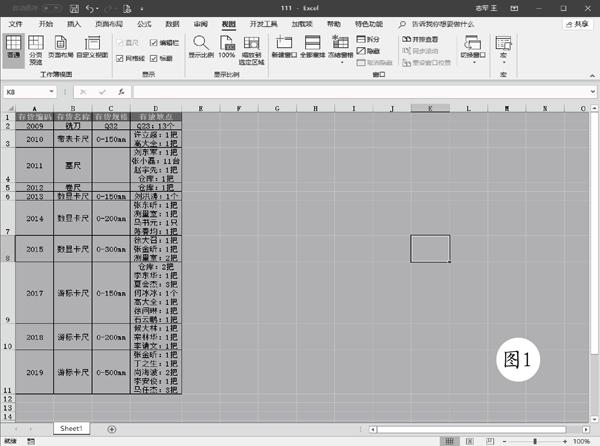
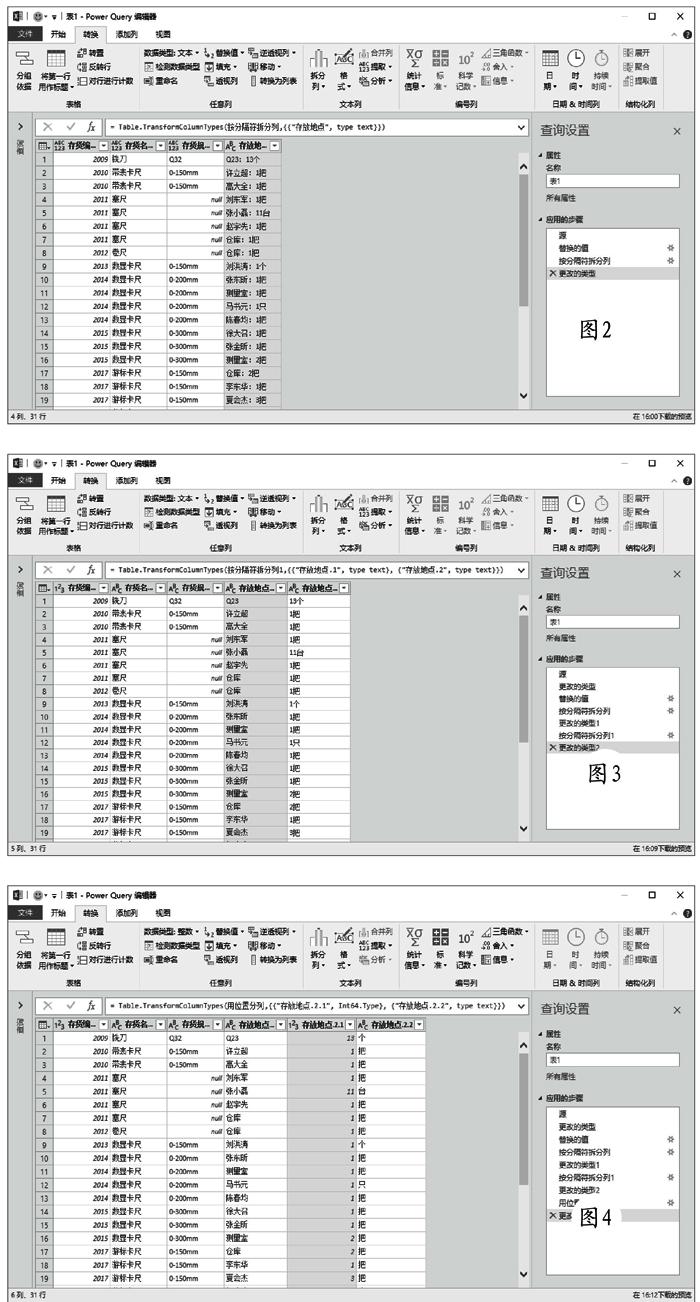
同事前来求助,如图1所示,她希望根據D列的内容计算出每种物料的数量之和。由于这里是混合文本,直接计算显然很不方便,实际的数据量非常大,手工计算既麻烦而且也容易出错。我们可以借助Power Query来完成这一计算任务。
第1步:统一表格中的冒号
选择数据区域任一单元格,切换到“数据”选项卡,在“获取和转换数据”功能组选择“自表格/区域”,根据提示载入数据,打开Power Query编辑器。
单击“存放地点”所在列的列标,切换到“转换”选项卡,在“任意列”功能组下打开“替换值”对话框,将所有半角的冒号都替换为全角的冒号,这主要是为了下一步的分隔操作做准备。
第2步:拆分行
保持“存放地点”所在列的选中状态,在“文本列”功能组下依次选择“拆分列→按分隔符”,选择拆分行,分隔符号为换行符,这样处理之后,可以将姓名和后面的数量分隔开,效果如图2所示。
第3步:拆分列
再次选择“拆分列→按分隔符”,分隔符号选择冒号,注意手工输入全角的冒号,效果如图3所示;单击选中新拆分出的列,依次选择“拆分列→按字符数”,拆分字符数设置为1,选择一次,尽可能靠右。这样处理的目的是,去掉数量最后的“只”“把”“台”等单位,效果如图4所示。
完成上述步骤之后,可以双击字段名称,将其修改成便于识别的内容。最后返回“开始”选项卡,选择“关闭并上载”就可以了。如果在数据源中增加数据,只需要在汇总表中单击右键选择“刷新”,就可以获得最新的结果,而不需要进行其他任何操作。
